Двостороннє копіювання
Можна копіювати дві сторінки оригіналу або двосторонню сторінку на обидві сторони одного аркуша паперу.
 Примітка
Примітка
-
Якщо для параметра Коп. (Copy) в меню ECO (2-стор.) (ECO (2-sided)) вибрано значення УВІМК. (ON), двостороннє копіювання встановлено за промовчанням.
-
Якщо оригінал має вертикальну орієнтацію, і для параметра Сторона скріпл. (Stapling side) вибрано значення Довга (Long side):
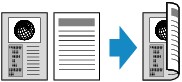
-
Якщо оригінал має вертикальну орієнтацію, і для параметра Сторона скріпл. (Stapling side) вибрано значення Коротка (Short side):
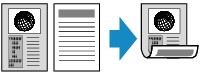
-
Якщо оригінал має горизонтальну орієнтацію, і для параметра Сторона скріпл. (Stapling side) вибрано значення Довга (Long side):

-
Якщо оригінал має горизонтальну орієнтацію, і для параметра Сторона скріпл. (Stapling side) вибрано значення Коротка (Short side):
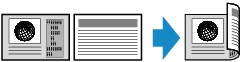
-
Натисніть кнопку КОПІЯ (COPY).
Відобразиться екран режиму очікування копіювання.
 Примітка
Примітка-
Якщо для параметра Коп. (Copy) в меню ECO (2-стор.) (ECO (2-sided)) вибрано значення УВІМК. (ON), після натискання кнопки КОПІЯ (COPY) відобразиться екран очікування двостороннього копіювання.
-
-
Натисніть кнопку Меню (Menu).
Відобразиться екран Меню копіювання (Copy menu).
-
За допомогою кнопки

 виберіть пункт Спеціальна копія (Special copy), потім натисніть кнопку OK.
виберіть пункт Спеціальна копія (Special copy), потім натисніть кнопку OK. -
За допомогою кнопки

 виберіть пункт 2-стор. копія (2-sided copy), а потім натисніть кнопку OK.
виберіть пункт 2-стор. копія (2-sided copy), а потім натисніть кнопку OK.Якщо для розміру сторінки або типу носія вибрано значення, несумісне з режимом двостороннього копіювання, на РК-дисплеї з’явиться наведене нижче повідомлення.
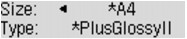
-
За допомогою кнопки

 виберіть розмір сторінки, потім натисніть кнопку OK.
виберіть розмір сторінки, потім натисніть кнопку OK. -
За допомогою кнопки

 виберіть тип носія, потім натисніть кнопку OK.
виберіть тип носія, потім натисніть кнопку OK.
 Примітка
Примітка-
Якщо для параметра Коп. (Copy) в меню ECO (2-стор.) (ECO (2-sided)) вибрано значення УВІМК. (ON), і для розміру сторінки або типу носія вибрано значення, несумісне з режимом двостороннього копіювання, після натискання кнопки КОПІЯ (COPY) на РК-дисплеї з’явиться наведене вище повідомлення.
-
-
Вкажіть параметри друку та сторону скріплення.
Натисніть кнопку Меню (Menu), а потім за допомогою кнопки

 виберіть елемент настроювання.
виберіть елемент настроювання.Виберіть пункт Сторона скріпл. (Stapling side), натисніть кнопку OK, потім установіть для сторони для скріплення значення Довга (Long side) або Коротка (Short side).
 Елементи настроювання для копіювання
Елементи настроювання для копіювання Примітка
Примітка-
Символом * (зірочка) на РК-дисплеї позначено поточне значення.
-
Якщо для параметра Сортувати (Collate) вибрано значення УВІМК. (ON), двостороннє копіювання можна використовувати в поєднанні з копіюванням із сортуванням.
-
-
Розташуйте оригінальний документ на склі експонування або завантажте його в ПАПД.
-
Кнопкою
 (-)
(-)  (+) або цифровими кнопками вкажіть кількість копій.
(+) або цифровими кнопками вкажіть кількість копій. -
Натисніть кнопку Колір (Color) для копіювання в кольорі або кнопку Чорний (Black) для виконання чорно-білого копіювання.
-
Якщо документ розміщено на склі експонування:
Коли апарат завершить сканування першої сторінки, з’явиться наведене нижче повідомлення.
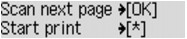
Якщо потрібно відсканувати ще одну сторінку, покладіть її на скло експонування та натисніть кнопку OK. Апарат розпочне копіювання.
Якщо сканувати далі не потрібно, натисніть кнопку тонального сигналу, щоб запустити копіювання. Апарат розпочне копіювання.
 Примітка
Примітка-
Завдання копіювання можна додати під час друку.
-
-
Якщо документ був розміщений у ПАПД:
апарат почне сканувати наступний аркуш документа автоматично після завершення сканування поточного аркуша документа.
-
 Примітка
Примітка
-
Якщо під час сканування на РК-дисплеї з’являється повідомлення Пам’ять переповнено (Memory is full), установіть для якості зображення значення Стандарт (Standard) або зменште кількість аркушів документів, а потім повторіть спробу копіювання. Якщо це не вирішує проблему, установіть для якості зображення значення Чернетка (Draft) і повторіть спробу копіювання.
-
Якщо виконується чорно-біле копіювання, інтенсивність кольорів на роздруківці, створеній в режимі двостороннього копіювання, може відрізнятися від інтенсивності роздруківки, створеної в режимі одностороннього копіювання.
-
Якщо натиснути кнопку КОПІЯ (COPY), двостороннє копіювання скасується, і режим копіювання повернеться до стандартного копіювання.

